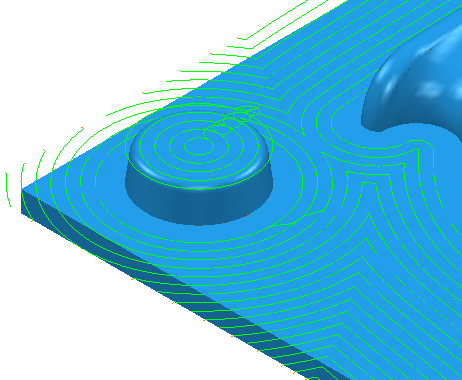Verwenden Sie die Konturschlichten auf Ebenen-Seite, um einen Versatzwerkzeugweg auf den Flachbereichen des Modells zu erstellen.
Toleranz für ebene Bereiche – Geben Sie eine Toleranz ein, um Bereiche zu ermitteln, die fast eben sind (d. h., eben innerhalb der hier angegebenen Toleranz).
Flachbereiche auf Dreiecken suchen – Wählen Sie dies, um Flachbereiche auf Dreiecken sowie Flächen zu suchen. Ist diese Option abgewählt, werden Teile des Modells mit Dreiecken von PowerMill nicht berücksichtigt.
Werkzeug außerhalb von Ebenen zulassen — Wählen Sie dies und lassen Sie es zu, dass sich das Werkzeug außerhalb der Flachbereiche bewegt. Dadurch ist es weniger problematisch, das Werkzeug entlang einer scharfen Kante zu bewegen.
Werkzeug außerhalb von Ebenen zulassen – Ausgewählt:
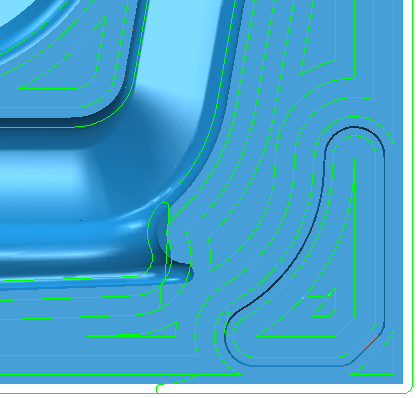
Werkzeug außerhalb von Ebenen zulassen – Abgewählt:
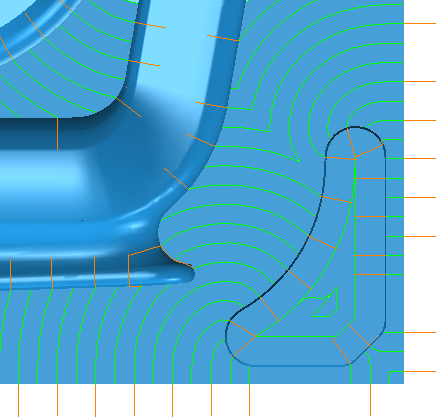
Restmaterial – Wählen Sie dies, um die Seite Restmaterial zu aktivieren. Bei der Restmaterialbearbeitung können Sie ein großes Werkzeug für den effizienten Volumenabtrag verwenden und dann mit einem kleineren Werkzeug jene Bereiche des Modells bearbeiten, die das große Werkzeug nicht erreichen konnte, wie Taschen und Ecken. Das kleinere Werkzeug bearbeitet nur die Bereiche, die das ursprüngliche Werkzeug nicht erreichen konnte.
Außenannäherungswege hinzufügen – Wählen Sie dies, um Ebenenbewegungen zur Annäherung an das Modell von außerhalb des Blocks zu ermöglichen.
Zugabe für das Annähern von Außen — Geben Sie den Annäherungsabstand ein. Dies entspricht dem maximalen Annäherungsabstand von der Ebene.
Bohrungen nicht beachten — Wählen Sie dies, um Bohrungen zu ignorieren, die kleiner als der vorgegebene Schwellenwert sind.
- Schwellenwert (WDE) — Geben Sie einen Schwellenwert als Prozentsatz des Werkzeugdurchmessers ein, um festzulegen, welche Bohrungen zu ignorieren sind. Bei einem Wert von 2 beispielsweise, beachtet PowerMill Bohrungen bis zum doppelten Werkzeugdurchmesser nicht.
Wählen Sie Bohrungen nicht beachten ab:
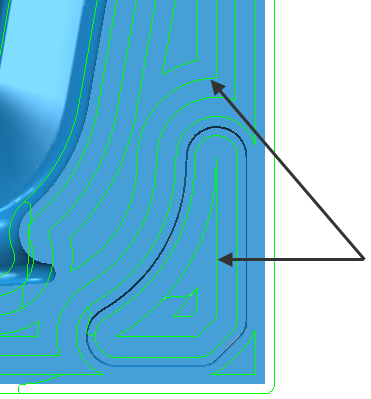
Wählen Sie Bohrungen nicht beachten aus:
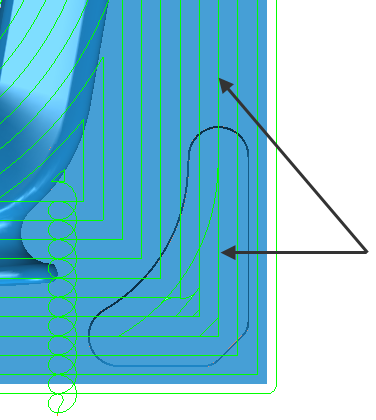
Toleranz – Geben Sie einen Wert ein, um die Genauigkeit zu bestimmen, mit der der Werkzeugweg den Konturen des Modells folgt.
Schnittrichtung — Wählen Sie die Frästechnologie aus.
Wählen Sie eine Schnittrichtung aus den folgenden Optionen aus:
- Gleichlauf — Wählen Sie dies aus, um Werkzeugwege zu erstellen, die soweit möglich nur Gleichlauffräsen einsetzen. Das Werkzeug befindet sich links von der bearbeiteten Kante, in Richtung der Werkzeugbewegung gesehen.
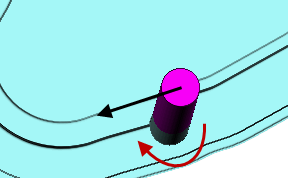
- Gegenlauf — Wählen Sie dies, um soweit möglich Werkzeugwege anzulegen, die nur Gegenlauf oder Gegenlauffräsen verwenden. Das Werkzeug befindet sich rechts der bearbeiteten Kante, in Richtung der Werkzeugbewegung gesehen.
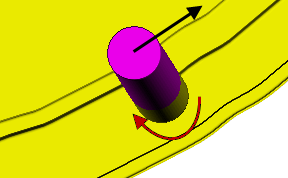
- Beliebig — Wählen Sie dies, um Werkzeugwege anzulegen, die sowohl Gegenlauf als auch Gleichlauffräsen verwenden. Dadurch werden die Werkzeugrückzüge und Werkzeugbewegungen verringert.
Aufmaß – Geben Sie die Materialmenge ein, die auf dem Bauteil verbleiben soll. Klicken Sie auf die Schaltfläche Aufmaß  , um das Feld Aufmaß in Radialaufmaß
, um das Feld Aufmaß in Radialaufmaß  Axialaufmaß
Axialaufmaß  zu trennen. Verwenden Sie dies, um separate Werte für Radialaufmaß und Axialaufmaß als unabhängige Werte anzugeben. Separate Werte für Radialaufmaß und Axialaufmaß sind für orthogonale Bauteile hilfreich. Sie können unabhängige Aufmaße bei schrägwandigen Bauteilen verwenden, doch ist es in diesen Fällen schwieriger, das Resultat vorherzusagen.
zu trennen. Verwenden Sie dies, um separate Werte für Radialaufmaß und Axialaufmaß als unabhängige Werte anzugeben. Separate Werte für Radialaufmaß und Axialaufmaß sind für orthogonale Bauteile hilfreich. Sie können unabhängige Aufmaße bei schrägwandigen Bauteilen verwenden, doch ist es in diesen Fällen schwieriger, das Resultat vorherzusagen.
 Radialaufmaß — Geben Sie das Radialversatz vom Werkzeug ein. Bei der 2,5-Achsen- oder 3-Achsenbearbeitung verbleibt bei Verwendung eines positiven Wertes Material auf vertikalen Wänden.
Radialaufmaß — Geben Sie das Radialversatz vom Werkzeug ein. Bei der 2,5-Achsen- oder 3-Achsenbearbeitung verbleibt bei Verwendung eines positiven Wertes Material auf vertikalen Wänden.
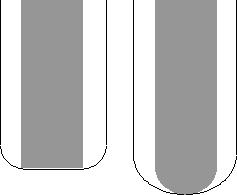
 Axialaufmaß — Geben Sie den Versatz vom Werkzeug nur in der Werkzeugachsenrichtung ein. Eine 2,5-Achsen- und 3-Achsenbearbeitung führt dazu, dass Restmaterial auf den horizontalen Flächen verbleibt.
Axialaufmaß — Geben Sie den Versatz vom Werkzeug nur in der Werkzeugachsenrichtung ein. Eine 2,5-Achsen- und 3-Achsenbearbeitung führt dazu, dass Restmaterial auf den horizontalen Flächen verbleibt.
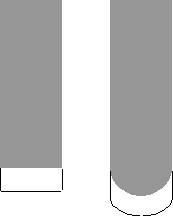
 Komponentenaufmaß – Klicken Sie, um das Dialogfeld Komponentenaufmaß zu öffnen, in dem Sie die Aufmaße der verschiedenen Flächen angeben können.
Komponentenaufmaß – Klicken Sie, um das Dialogfeld Komponentenaufmaß zu öffnen, in dem Sie die Aufmaße der verschiedenen Flächen angeben können.
Bahnabstand — Geben Sie den Abstand zwischen aufeinanderfolgenden Bearbeitungsbahnen ein.
 Bahnabstand vom Werkzeug kopieren – Klicken Sie auf diese Option, um die radiale Schnitttiefe aus den Schnittdaten des aktiven Werkzeugs zu laden. Die radiale Schnitttiefe wird senkrecht zur Werkzeugachse gemessen.
Bahnabstand vom Werkzeug kopieren – Klicken Sie auf diese Option, um die radiale Schnitttiefe aus den Schnittdaten des aktiven Werkzeugs zu laden. Die radiale Schnitttiefe wird senkrecht zur Werkzeugachse gemessen.
 Geändert — Wenn angezeigt, wird der von Ihnen (oder von einem anderen Benutzer) eingegebene Wert angezeigt. Klicken Sie auf
Geändert — Wenn angezeigt, wird der von Ihnen (oder von einem anderen Benutzer) eingegebene Wert angezeigt. Klicken Sie auf  , um diesen Wert in den automatisch berechneten Wert umzuändern.
, um diesen Wert in den automatisch berechneten Wert umzuändern.
 Bahnabstand — Geben Sie den Abstand zwischen aufeinanderfolgenden Bearbeitungsbahnen ein.
Bahnabstand — Geben Sie den Abstand zwischen aufeinanderfolgenden Bearbeitungsbahnen ein.
Wenn Sie einen Wert für den Bahnabstand eingeben, ändert sich
 zu
zu  .
.
 Spitzenhöhe — Geben Sie die maximale Spitzenhöhe ein und verwenden Sie diesen Wert, um den Bahnabstand festzulegen. PowerMill berechnet den Bahnabstandswert, um bei der Bearbeitung einer um 45
Spitzenhöhe — Geben Sie die maximale Spitzenhöhe ein und verwenden Sie diesen Wert, um den Bahnabstand festzulegen. PowerMill berechnet den Bahnabstandswert, um bei der Bearbeitung einer um 45 geneigten Ebene eine Spitzenhöhe der Bearbeitungstoleranz unter Einsatz des aktuellen Werkzeugs vorzugeben. Dies stellt bei jeder vorgegebenen Toleranz die Spitzenhöhe für den ungünstigsten Fall dar.
geneigten Ebene eine Spitzenhöhe der Bearbeitungstoleranz unter Einsatz des aktuellen Werkzeugs vorzugeben. Dies stellt bei jeder vorgegebenen Toleranz die Spitzenhöhe für den ungünstigsten Fall dar.
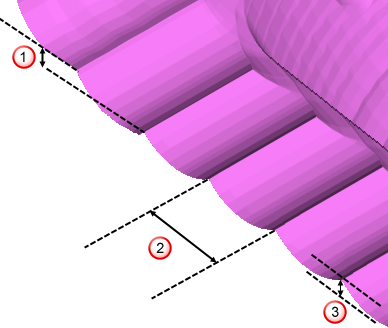
 Z-Zustellung
Z-Zustellung
 Bahnabstand
Bahnabstand
 Spitzenhöhe
Spitzenhöhe
Weitere Informationen finden Sie unter Verknüpfung zwischen Bahnabstand und Spitzenhöhe.
Letzte Z-Zustellung — Wählen Sie dies, um eine zusätzliche Bahn zu ermöglichen.
Letzte Z-Zustellung ausgewählt
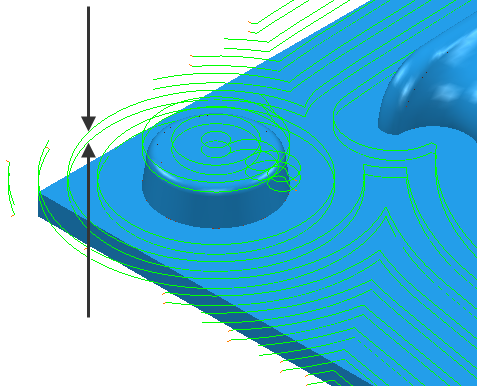
Letzte Z-Zustellung abgewählt